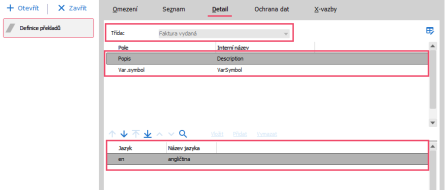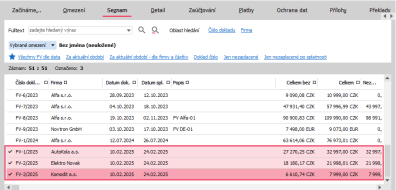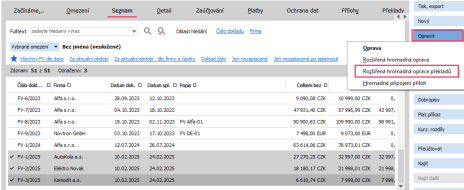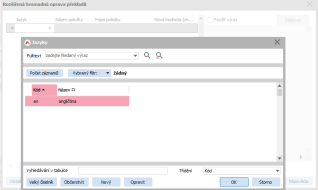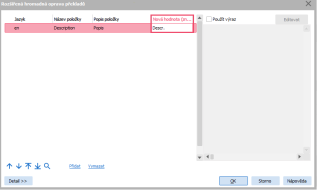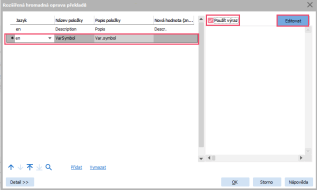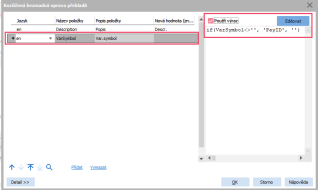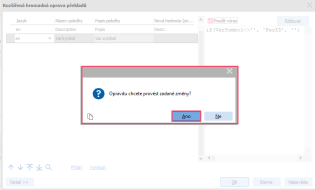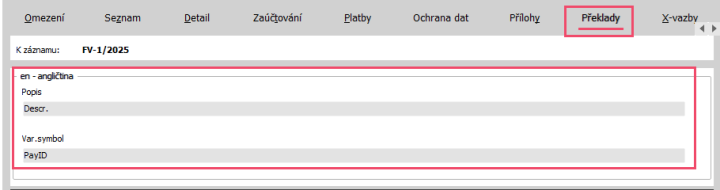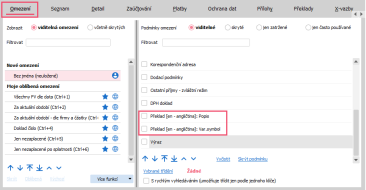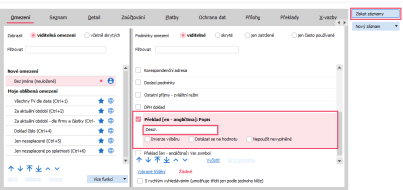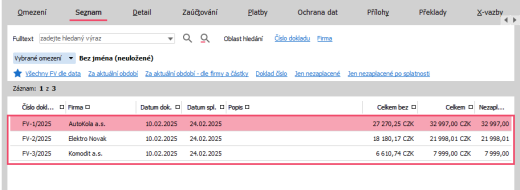Jak používat hromadné změny pro překlady
V následujícím návodu si ukážeme, jak použít funkci pro hromadnou změnu překladů a jak použít položky překladů v záložce Omezení. Můžete se také podívat na návod k funkce Překlady.
V našem návodu již máme připravenou definici překladu pro třídu business objektu Faktura vydaná a pro anglický jazyk.
Rozšířená hromadná oprava překladů
Jednotlivé překlady se pro konkrétní záznamy provádějí na záložce Překlady, která je k dispozici pouze tehdy, kdy pro danou agendu existuje definice překladů. V tomto návodu máme definici překladů vytvořenou pro agendu Faktury vydané, kde však budeme chtít opravit překlady pro více záznamů najednou.
Otevřeme agendu Faktury vydané a přepneme na záložku Seznam, kde nejprve označíme záznamy, u kterých budeme chtít opravu provádět.
Následně klikneme vpravo na tlačítko Opravit a šipkou otevřeme další možnosti. Z nich vybereme volbu Rozšířená hromadná oprava překladů.
Volba Rozšířená hromadná oprava překladů je k dispozici pouze v těch agendách, které podporují hromadné rozšířené opravy a pro které současně existuje definice překladů.
V dialogovém okně je potřeba nejprve vybrat Jazyk. Ten je automaticky zafiltrovaný dle definice překladů pro danou třídu. V našem případě máme tedy k dispozici pouze jazyk angličtina. Zvolíme tedy tuto možnost.
V dalším kroku klikneme na šipku u pole Název položky. Tím se otevře okno s položkami, které jsme definovali pro překlad. Vybereme jednu z položek, u které potřebujeme provést hromadnou opravu.
Novou hodnotu zadáme do pole Nová hodnota.
V případě, kdy potřebujeme zadat novou hodnotu například jen za určitých podmínek, lze použít i zadání výrazem. V takovém případě nepoužijeme pole Nová hodnota, ale zatrhneme v pravé části okna volbu Použít výraz a za pomocí tlačítka Editovat otevřeme Editor výrazů, kam zadáme požadovaný výraz.
Například můžeme zadat podmínku, že pokud Variabilní symbol dokladu (VS) bude vyplněn, přeloží se položka jako PayID. Pokud VS na dokladu nebude vyplněn, nebude se překládat. Výraz vypadá takto:
if(VarSymbol<>'', 'PayID', '')Pokud již máme zadány hodnoty u všech položek, které potřebujeme upravit, stiskneme tlačítko OK. Systém se zeptá, zda opravdu chceme provést zadané změny. Potvrdíme volbou Ano.
Provedené změny si můžeme prohlédnout a zkontrolovat na libovolném dokladu na záložce Překlady.
Vyhledávání v záložce Omezení podle překladů
Existuje-li pro danou agendu definice překladů, můžeme pro vyhledávání v záložce Omezení (nebo u číselníků přes možnost filtrování) použít právě položky překladu a záznamy hledat podle přeložených názvů.
V předchozím příkladu jsme položku Popis přeložili u vybraných dokladů jako Descr. Nyní budeme chtít vyhledat všechny doklady, které tento překlad obsahují.
Otevřeme agendu Faktury vydané a přepneme se na záložku Omezení. V tomto seznamu vybraných omezení se téměř na konci nachází položky, které souvisí s překlady. Poznáme je snadno, mají vždy v názvu slovo Překlad a v závorce pak jazyk, pro který byl překlad proveden, např. (en - angličtina). Následuje název překládané položky.
V našem příkladu si zatrhneme volbu u položky Popis a do pole pro zadání napíšeme Descr. Následně stiskneme tlačítko Získat záznamy.
Výsledkem vyhledávání jsou záznamy, které obsahují v překladu položky Popis slovo Descr.